最近有Win8用户反映,电脑在连接网络的时候出现提示“通信端口初始化失败”,导致网络无法正常连接,这让用户非常苦恼。那么,Win8通信端口初始化失败怎么解决呢?下面,针对这一问题,我们就一起往下看看Win8通信端口初始化失败的解决方法。
方法步骤
1、点击【Win】+【R】键,打开【运行】对话框;

2、在【运行】对话框中,输入【cmd】,进入【命令提示符(管理员)】窗口;
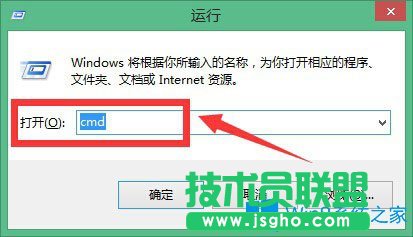
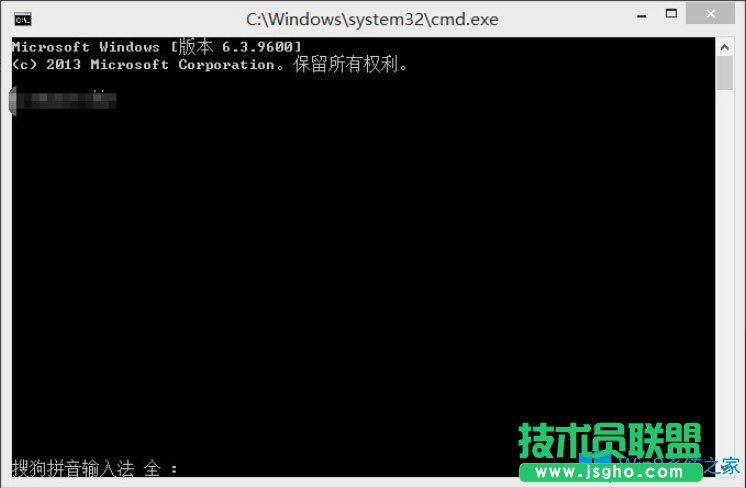
3、在【命令提示符(管理员)】窗口,输入【netsh winsock reset】,然后回车;
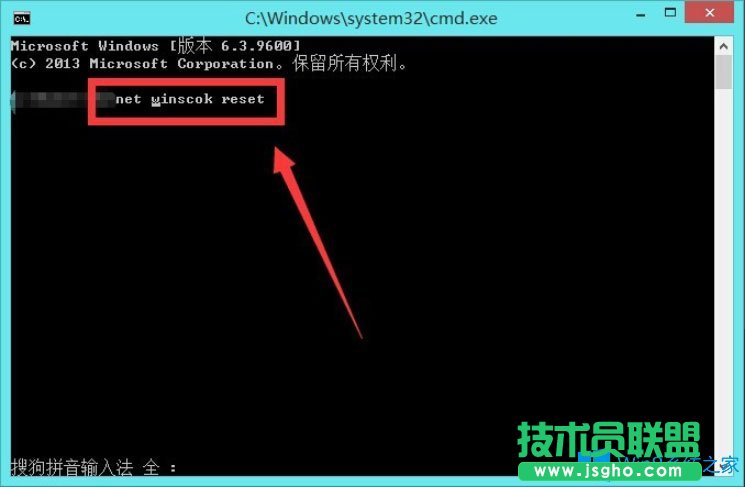
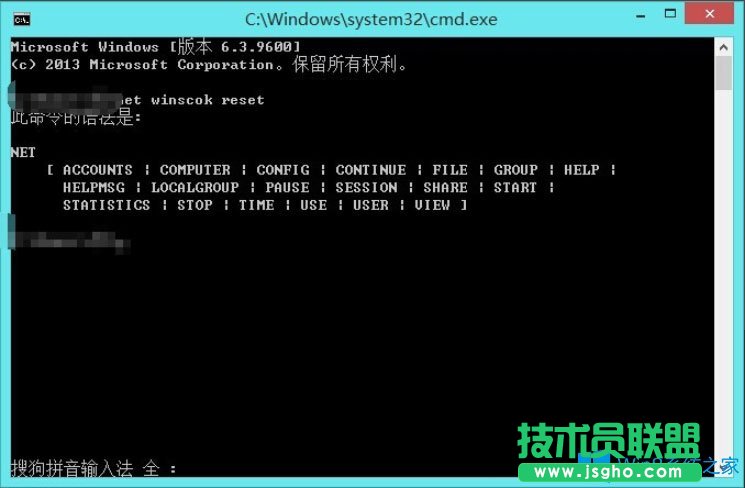
4、运行完上面命令之后,重启电脑,重启过程中,会弹出【橙色提示框】,如果出现请点击【允许此程序】,请点击【确定】即可。
以上就是Win8通信端口初始化失败的具体解决方法,按照以上方法进行操作,就能顺利解决通信端口初始化失败的问题了。